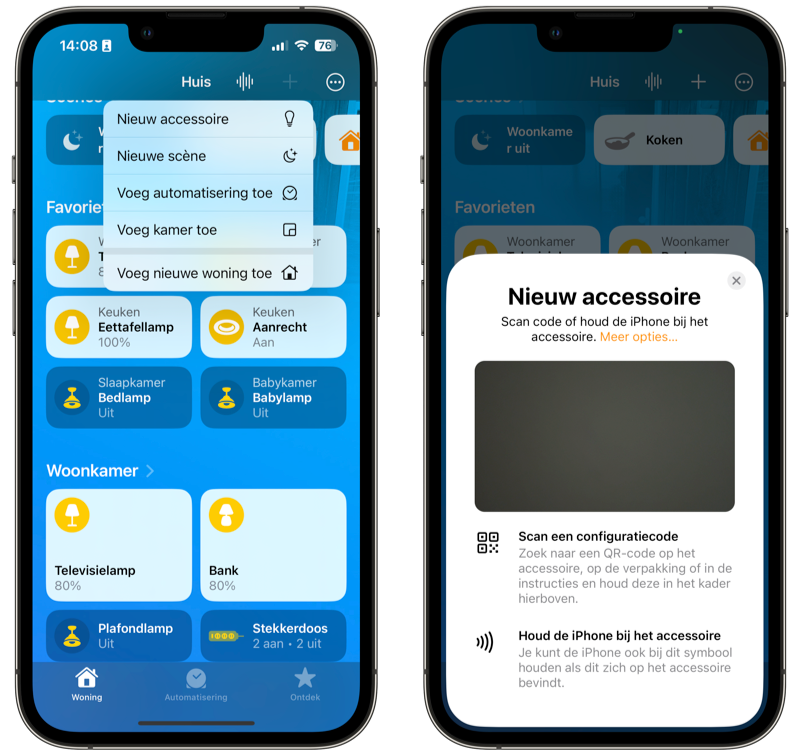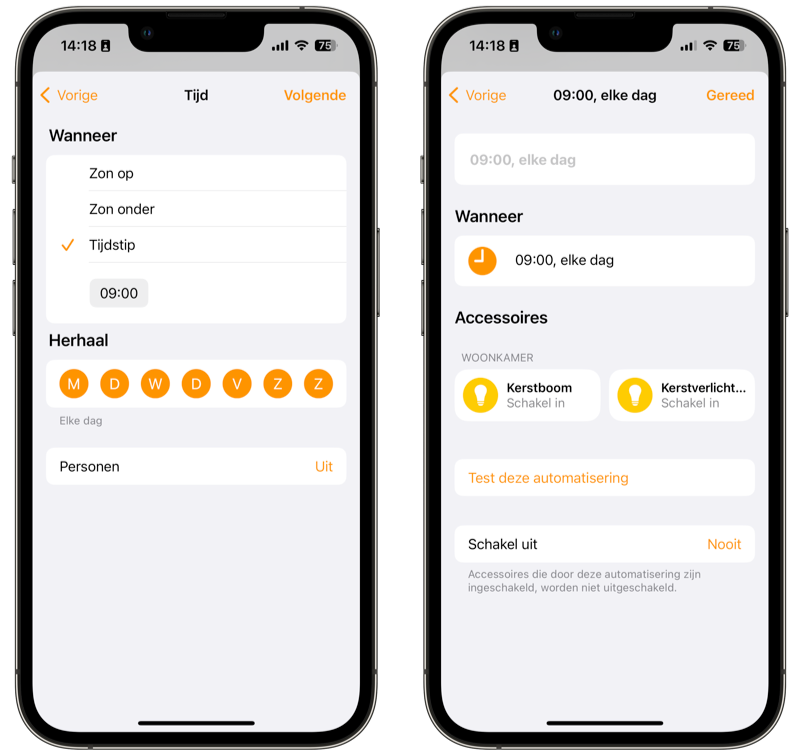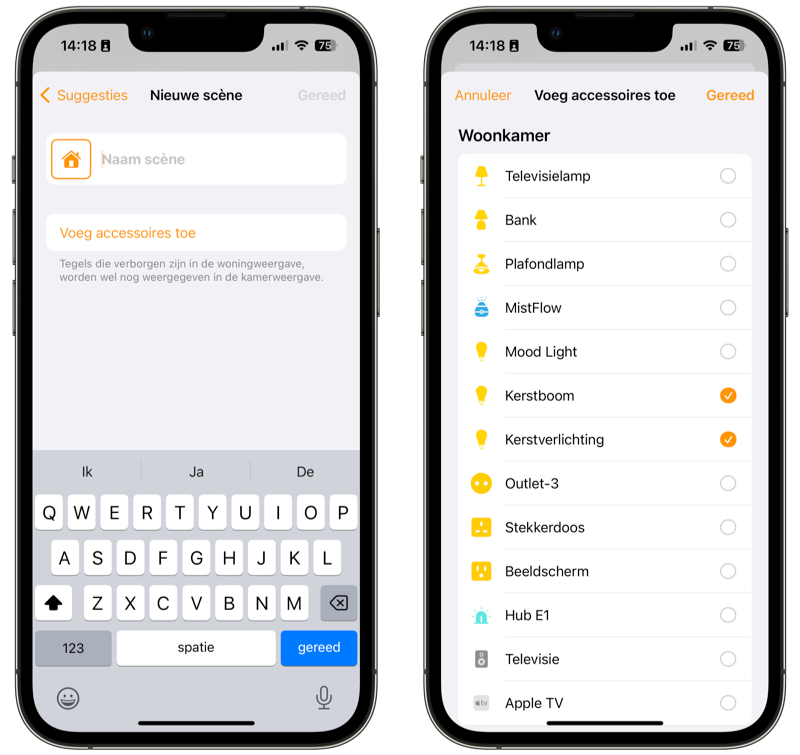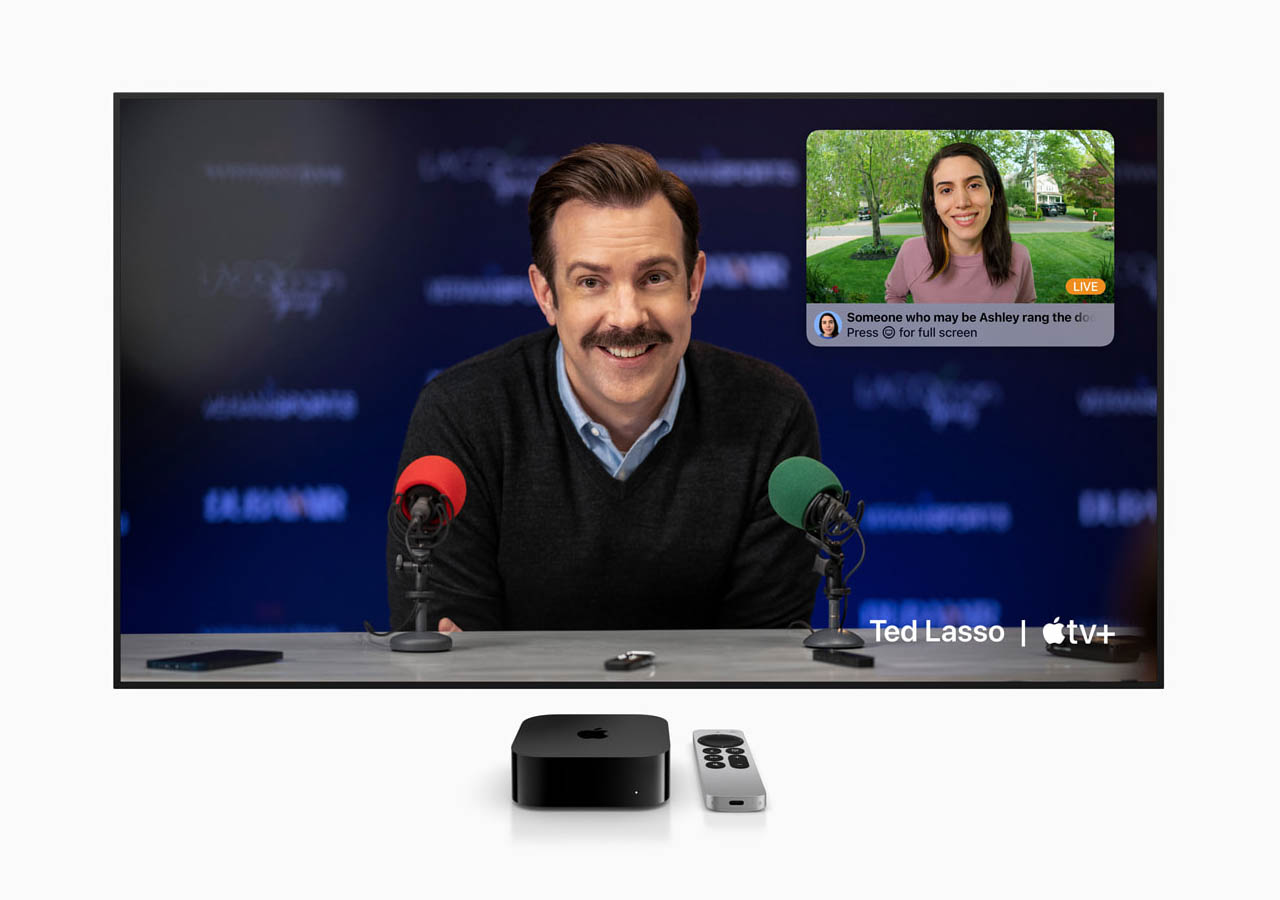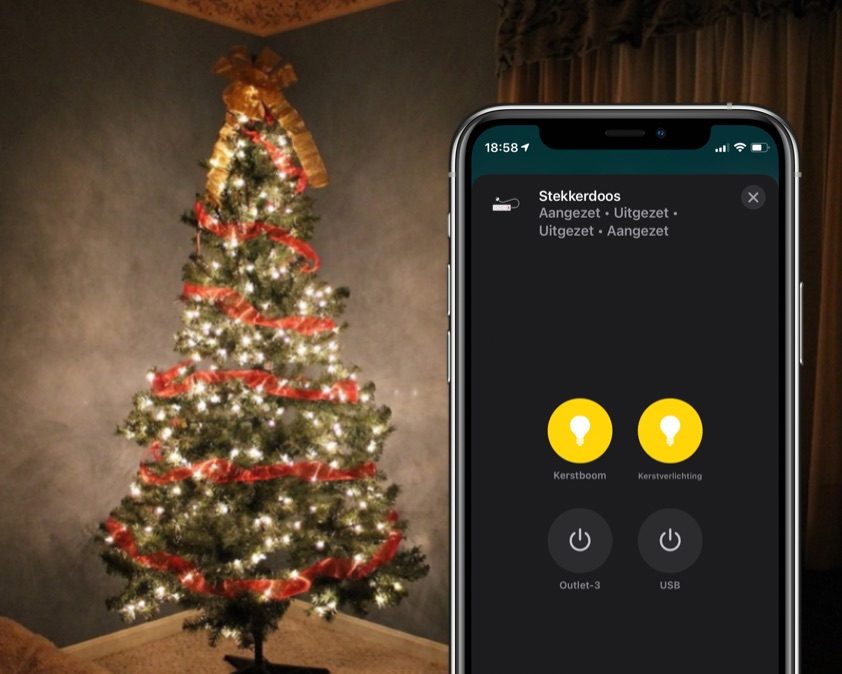
Zo maak je je kerstboom geschikt voor HomeKit
Het is weer de mooiste tijd van het jaar, dus dat betekent kerstbomen, kerstverlichting en kerstversieringen van zolder halen en je huis wat gezelliger maken. Als je thuis al gebruikmaakt van HomeKit voor je lampen, thermostaat, gordijnen en meer, dan is het wel zo fijn om ook je kerstboom en kerstversiering te koppelen aan HomeKit. Je hebt hier geen HomeKit-kerstboom of speciale lampjes voor nodig, maar een eenvoudige slimme stekker die samenwerkt met HomeKit. In dit artikel lees je wat je allemaal nodig hebt en hoe je alles instelt, zodat je niet meer om hoeft te kijken naar de verlichting in je kerstboom.
Kerstboom via HomeKit met slimme stekker
In Nederland zijn verschillende slimme stekkers beschikbaar, maar deze werken lang niet altijd met HomeKit. Voorbeelden die wel geschikt zijn, zijn die van Philips Hue en Eve. Een van onze favoriete opties is de Philips Hue Smart Plug. Dit is onze aanrader in het overzicht van slimme stekkers. Hou er wel rekening mee dat je voor deze stekker met het gebruik van HomeKit een Philips Hue-hub nodig hebt. Ook IKEA heeft een eigen stekker voor HomeKit, maar ook daar geldt dat je wel de DIRIGERA-hub nodig hebt om deze met HomeKit te laten werken. Wil je geen bridge, dan kan je ook de stekkers van andere merken gebruiken, zoals Eve, Meross en Satechi.
De goedkoopste optie is echter de IKEA TRETAKT-stekker, die al voor €6,79 te koop is. Als je al een DIRIGERA-hub hebt (à €49,99, vereist voor gebruik met HomeKit), dan is dat wat ons betreft een echte aanrader.
Eve heeft een reeks HomeKit-producten, waaronder ook een slimme stekker die gemakkelijk in diverse winkels verkrijgbaar is voor ca. 40 euro, ook in de Apple Store. Het voordeel van de Eve Energy-stekker is dat de nieuwste huidige versie werkt met Thread en daardoor lekker snel reageert. Kies bij voorkeur een stekker die werkt met wifi, Zigbee of Thread en niet eentje die uitsluitend met Bluetooth werkt. Bluetooth heeft als nadeel dat de reactietijd lang is en het bereik beperkt.
Zo’n slimme stekker steek je in het stopcontact, waarna je er allerlei niet-slimme apparaten op aansluit. Dit werkt dus ook met een kerstboom of kerstverlichting. Wil je meer dan alleen de verlichting in je kerstboom slim maken, dan kan je ook een slimme stekkerdoos gebruiken. Daarvoor heeft Eve onder andere de Eve Energy Strip. En wil je een kerstboom buiten slim maken, dan is er ook nog een slim stopcontact voor buitenshuis.
Het koppelen van het accessoire werkt via de app van de fabrikant, maar de koppeling met HomeKit kun je ook doen via de Woning-app in iOS. Door de HomeKit-code te scannen die op de stekker staat, voeg je het accessoire toe aan je eigen HomeKit-huis.
Via de Woning-app werkt gemakkelijk. Heb je al een stekker of stekkerblok in HomeKit, dan kun je deze stappen overslaan:
- Open de Woning-app en tik op het plusje als je al een HomeKit-huis ingesteld hebt. Heb je dit nog niet, dan volg je de stappen.
- Kies daarna voor Nieuwe accessoire en scan de code op de slimme stekker. Je kunt hem ook handmatig invoeren. Heb je een Hue-stekker, dan voeg je hem toe via de Hue-app, waarna hij automatisch in de Woning-app verschijnt (mits je een Hue-bridge hebt).
- Wijs een kamer toe aan het accessoire en geef het een naam, bijvoorbeeld Kerstboom. Deze naam gebruik je ook voor Siri. Kies bij type voor Lamp.
- Je kunt ook een icoontje toewijzen, maar omdat er geen kerstboomicoontje is, is een simpel lampje de meest logische keuze.
Stop vervolgens je gewone kerstverlichting in de slimme stekker. Je kerstboom is nu via de slimme stekker gekoppeld aan HomeKit. Je kunt nu bijvoorbeeld de Woning-app gebruiken om je boom aan te zetten, maar je kunt ook Siri gebruiken. Zeg bijvoorbeeld “Zet mijn kerstboom aan” of vraag aan Siri of je kerstboom uitgeschakeld is. Sommige stekkers werken via Bluetooth, waardoor je wel in de buurt van de stekker moet zijn om deze te kunnen inschakelen. Met een HomeKit-hub vergroot je het bereik.
Kerstboom op afstand bedienen of automatiseren met HomeKit
Het meest handige is dat je je kerstboom of andere kerstverlichting kunt automatiseren, zodat je er geen omkijken meer naar hebt. Dit is ook mogelijk via HomeKit, maar je hebt hier wel een Apple TV of HomePod (mini) voor nodig die als Woning-hub dienstdoet. Deze Woning-hub dient als schakel tussen de accessoires en je iPhone, zodat je ook buiten het bereik van je wifi-netwerk de apparaten kunt bedienen. Meer over het instellen van een HomeKit-hub lees je in onze tip.
Via de Woning-app gaat het automatiseren heel eenvoudig. Doe hiervoor het volgende:
- Open de Woning-app en tik op het tabblad Automatisering. Kies voor Nieuwe automatisering of tik op het plusje.
- Je kunt nu kiezen voor twee scenario’s die voor de kerstboom handig kunnen zijn: op tijd of op basis van locatie. Wil je je kerstboom elke ochtend om 09:00 aanzetten, kies dan de tijd-optie. Wil je dit alleen als je bijvoorbeeld ’s avonds thuis komt, dan is op basis van locatie een handige optie.
- Bij Tijd kies je voor een tijdstip of zonsondergang of zonsopkomst en selecteer je ook de dag waarop deze automatisering geldt. Je kunt de automatisering ook alleen laten gelden als je thuis bent. In het volgende scherm kies je het accessoire. Daarna geef je aan wat er moet gebeuren: de kerstboom aan of uit doen.
- Kies je voor Locatie, dan kun je kiezen of de automatisering geldt bij aankomst of vertrek. Kies daarna voor de kerstboom en tik om deze in te schakelen bij aankomst of uit te schakelen bij vertrek.
Doordat de kerstboom geautomatiseerd is, hoef je er niet meer naar om te kijken. Zowel het in- als uitschakelen kan helemaal automatisch, omdat je meerdere automatiseringen aan HomeKit toe kunt voegen.
Kerstboom toevoegen aan een scène in HomeKit
Een andere optie is om de kerstboom toe te voegen aan een scène. Dit komt vooral van pas als je bijvoorbeeld meerdere HomeKit-accessoires hebt, zoals lampen. Dit werkt als volgt:
- Tik in het Woning-tabblad op het plusje en kies voor Voeg scène toe.
- Kies voor één van de suggesties of maak een eigen aangepaste scène. Kies voor een logische naam die je kunt gebruiken met Siri.
- Voeg daar de gewenste accessoires aan toe en tik op Gereed.
- Heb je al een bestaande scène, hou deze dan ingedrukt in de Woning-app en tik op Details.
- Kies onderaan voor Voeg accessoires toe of verwijder ze.
Nu je kerstboom volledig in HomeKit geïntegreerd is, hoef je nooit meer de stekker uit het stopcontact te trekken of naar een schakelaar te grijpen om je kerstboom uit te zetten. Vergeet echter niet om je kerstboom in januari weer uit je HomeKit-setting te verwijderen. Tik hiervoor in de Woning-app op het accessoire, selecteer het tandwiel en scroll naar onderen om het accessoire te verwijderen. Je kunt de slimme stekker daar ook simpelweg een andere naam geven en gebruiken voor een ander product.
Andere kerstverlichting aan HomeKit toevoegen
Heb je nog meer kerstverlichting in huis? Dan kan je deze natuurlijk ook aan HomeKit toevoegen via een slimme stekker. Lichtslangen, lichtslingers voor buiten en nog veel meer kan je via een slimme stekker aan HomeKit toevoegen. Als je meerdere kerstverlichting aan HomeKit wil toevoegen, kun je het beste kiezen voor een slimme stekkerdoos. Je kunt dan alle verlichting in één stekkerdoos steken en elke stekker een eigen onderscheidende HomeKit-naam geven.
In onze lijst met HomeKit-stekkers vind je nog veel meer handige opties, waaronder dus ook stekkerdozen die handig zijn voor kerst.
Meer kersttips voor HomeKit? Lees dan ons artikel over HomeKit-kerstverlichting. Daarin lees je welke kant-en-klare oplossingen er zijn, bijvoorbeeld van Twinkly of Philips Hue.
Taalfout gezien of andere suggestie hoe we dit artikel kunnen verbeteren? Laat het ons weten!
Kerst
Kerst: voor veel mensen de mooiste tijd van het jaar. Je kunt je huis gezellig maken met kerstverlichting met HomeKit of je kerstboom met een slimme stekker geschikt maken voor bediening op afstand. Ook hebben we apps voor kerstkaarten en diverse andere artikelen om de sfeer erin te brengen! Ook zonder geld uit te geven, want door je Memoji een kerstmuts te geven voel je je helemaal feestelijk. Liever lui op de bank? Met onze lijst met kerstfilms vind je bij elke streaming aanbieder een passend aanbod.

- Kerstverlichting met HomeKit
- Kerstboom geschikt maken voor HomeKit
- Kerstkaartenapps voor iPhone en iPad
- Geef je Memoji een kerstmuts
- Kerstfilm kijken? Met deze zit je goed
- Fotografeer je kerstdiner: 5 tips
- Apps voor last-minute kerstwensen
- Kerstrecepten-app voor iPhone en iPad
- Review: Philips Hue Festavia kerstverlichting
- iCulture Gift Guide
- Muziek en films cadeau geven